7.分类统计报表
7.1 功能说明
7.2 设置画面
7.2.1 基本信息
参照6.2.1章节。
7.2.2 字段列表
参照6.2.3章节。
7.2.3 联动明细条件字段
参照6.2.7章节。
7.2.4 超链接字段
参照6.2.8章节。
7.2.5 默认显示字段
参照6.2.4章节。
7.2.6 条件字段
参照6.2.5章节。
7.2.7 固定条件字段
参照6.2.6章节。
7.2.8 统计字段
对于每个统计字段需要设置统计方法,根据字段类型的不同,可能有汇总(条数)、合计、最大、最小、平均值等。必填项。统计下拉框默认显示条数。

注意:
如果有多个统计字段,只能选择其中的一个(即只有一个的是选中的)。
- 修改名称
统计字段有修改统计标签功能,比如计算平均工资,默认标签是工资(平均值),可以通过修改功能,修改统计标签为平均工资,则展示页面相应表头显示为修改后的名称。如图:

默认标签的格式:字段标签(统计方法中文名)。
- 显示形式


- 统计条目
数值类型:条数、最大值、最小值、合计、平均值。
其他类型:条数、最大值、最小值。
7.2.9 统计维度
用于分组统计,可以选择多个字段进行设置。当字段类型为数值或DateTime类型时,可以进行分类条件设置。如下图:
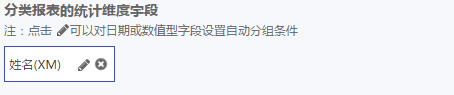
区间条件值,取值范围为:左闭右开。
- 数值类型
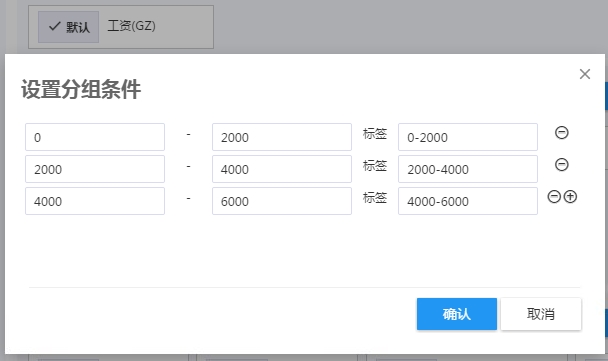
- 日期类型

7.2.10 总计标签
总计标签用于设置展示页面图表的说明,只有统计方法为count时才设置,点击统计字段后面的编辑按钮,在弹出框中的“总计信息显示内容”中按提示信息进行进行设置,如果用户没有设置则采用默认标签:“总数:xxx”。如下图:

7.2.11 保存和取消按钮
参照6.2.9章节。
7.3 展示画面
7.3.1 全屏和嵌入式页面
参照6.3.1
7.3.2 页面访问参数
参照6.3.2
7.3.3 查询条件面板
参照6.3.3
7.3.4 分类统计报表的标题、副标题和描述
分类统计报表画面是否显示报表标题,副标题及报表描述,是根据配置画面的设置来显示的,当配置画面没有填写“报表标题”、“报表副标题”、“报表描述”时,则分类统计报表展示画面没有报表标题、副标题和描述,反之则显示。
7.3.5 Echarts图形
分类统计报表的图形区域,根据配置的“分类字段”和 “统计字段”来生成查询结果的echarts图形。如下图:

分类统计条件面板
包含统计维度和统计字段及调整按钮,统计维度:列举用户选择的统计维度和分类,默认第一个条件为统计维度,统计维度只能有一个;从第二个开始为分类统计条件,最多可以有2个分类字段。如下图:

调整按钮功能
点击调整,弹出调整对话框,展现形式为柱状图时,统计维度为复选框,用户可以选择多个统计维度,当展现形式为饼状图时,统计维度切换为单选按钮,用户只能选择一个统计维度,。用户可以根据实际情况选择统计维度和统计字段,统计维度支持选择顺序,第一个条件字段为统计维度,之后的为分类条件。调整字段选择结果要支持cookie。
注:柱状图与饼状图切换时统计维度切的初始值设值情况,初始状态为柱状图时,用户选择了A,B两个或A,B,C三个统计维度(支持用户选择顺序),用户切换为饼图时,统计维度变为为单选框后,将用户选择的第一个值作为单选框的默认选择值。
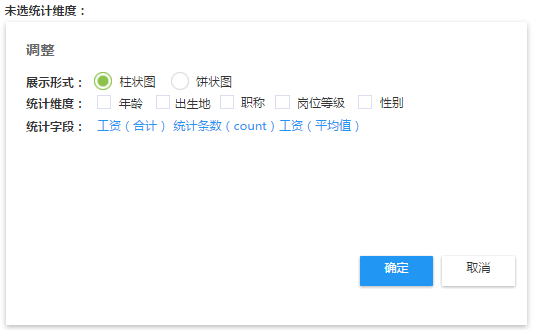
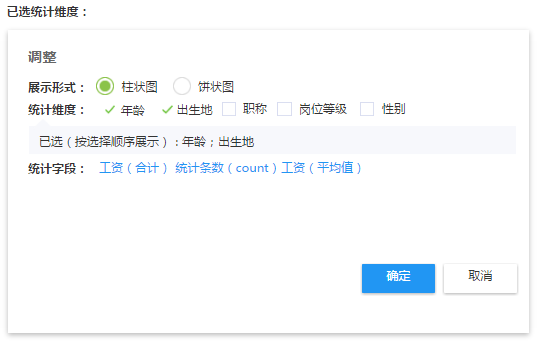
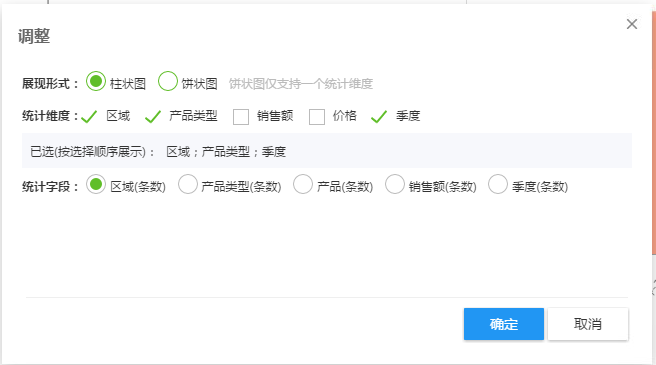
至少要有个一个统计维度,否则提示,如下图:
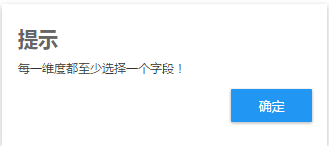
每一个维度至多选择两个字段,并且不能同时选择两个字段,如果选择两个以上字段,则给出如下提示:
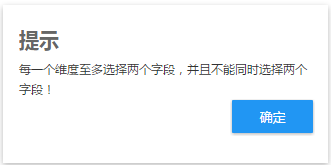
最多只能选择3个条件字段,否则提示,如下图:
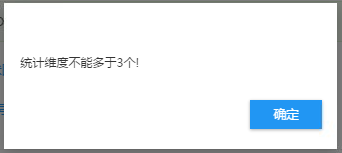
当统计维度或统计方法只配置一个或是没有配置,调整画面将不显示统计维度或统计方法,展现形式始终显示,当统计维度大于一个时,只能选柱状图,饼状图按钮无效;当统计维度为一个时,柱状图和饼状图都可以选。如下图:
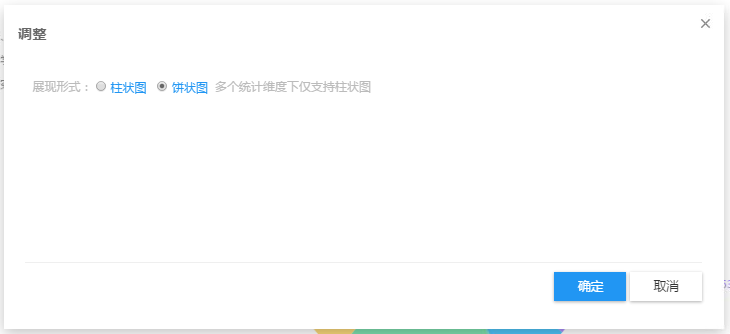
柱状图设置
统计维度个数大于1,只能显示为柱状图,如下图:
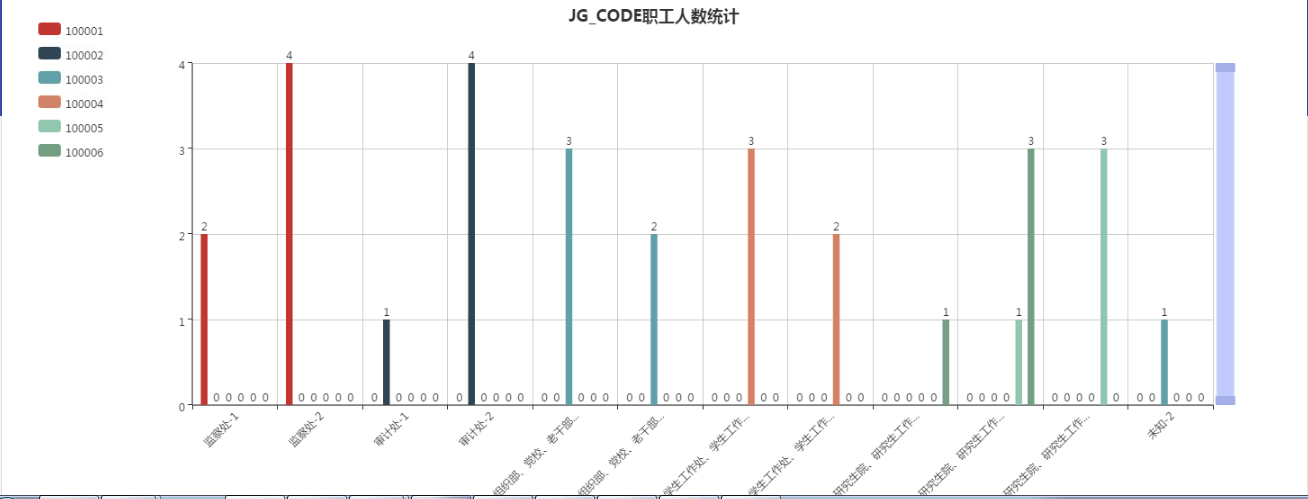
饼状图设置
统计维度个数等于一时,饼状图和柱状图可以切换,如展现形式选择柱状图,则以柱状图显示。如下图:

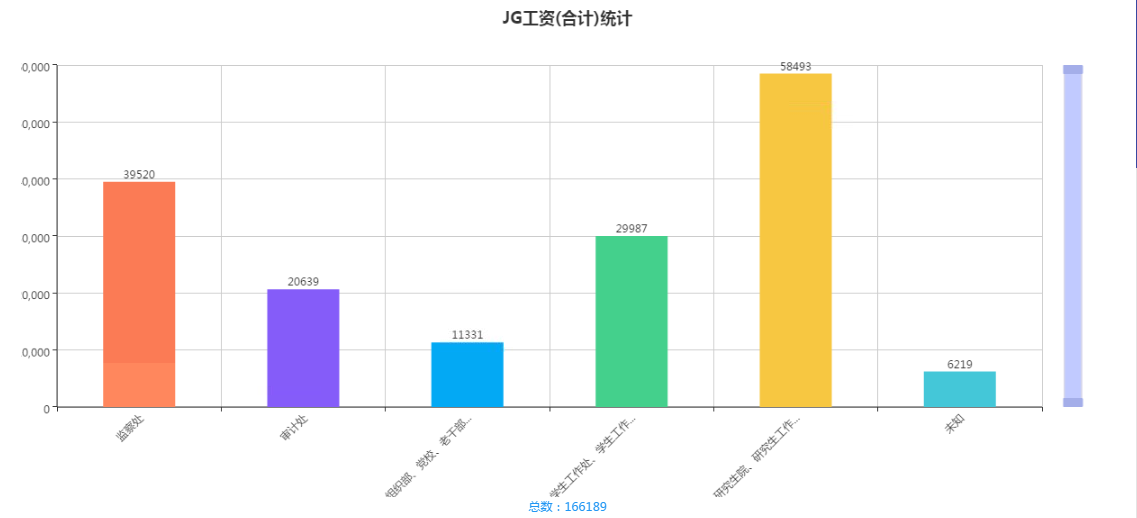
如展现形式选择饼状图,则以饼状图显示。如下图:

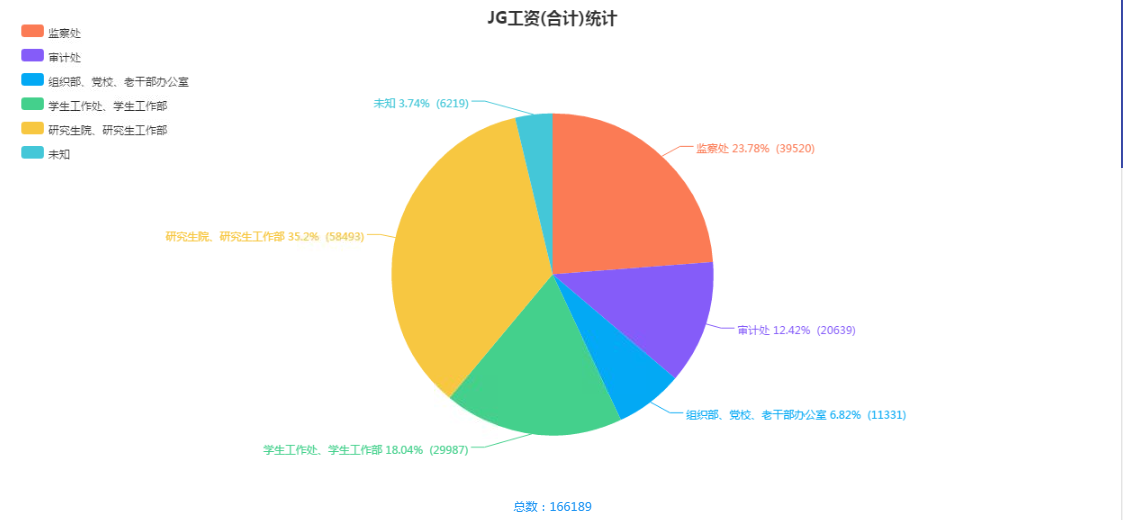
柱状图区域过滤
柱状图提供数据区域缩放(dataZoom)功能(柱状图右侧的滑动控件)。
7.3.6 明细表格
参照6.3.5
明细表格的显示内容要反映以下的条件:
Url参数中的querySetting
报表配置方案中设置的固定条件
查询面板中用户设置的查询条件
用户点击的图的区域条件
明细自身的搜索栏条件
7.3.7 图表联动
查询条件对图和明细表的影响
查询条件面板里面输入了查询条件,比如:区域为华北;图和明细画面要刷新,且echarts的图和明细列表是根据华北为条件的查询结果。
点击饼图区块
点出
点击饼图,饼图区块弹出效果,并增加当前点击区域对应的过滤条件刷新明细表格。
再点还原
当再次点击饼图时,饼图还原,刷新明细表格。
一个统计维度时点击柱状图
所产生的过滤条件为画柱状图的当前维度的值,刷新明细表格。
多个统计维度时点击柱状图
所产生的过滤提交除了柱状图的维度的值,还包括X轴上的一个或两个统计维度的值,刷新明细表格。
明细查询结果提示文本
图表联动时,只有统计方法为count是才有总计标签,否则没有总计标签。查询结果的标题格式,颜色与点击的图表颜色相同。
整个统计图,查询结果标题为:总数:总数,

点击柱状图,查询结果标题为:分类名 统计字段名 百分比(点击区域的数据),如图:

点击饼状图,查询结果标题为:统计字段 百分比(点击区域的数据)如图:

点击总计标签
取消点击图形效果并去除点击图形时产生的过滤条件,刷新明细表格。